كيفية إغلاق التطبيقات على iPhone 13
يختلف إغلاق التطبيقات على iPhone 13 قليلاً عن iPhone باستخدام زر الصفحة الرئيسية. تعرف على كيفية إغلاق التطبيقات على iPhone 13 في هذا الدليل.
إذا كنت تقوم بالترقية إلى iPhone 13 من جهاز iPhone به زر الصفحة الرئيسية (مثل iPhone 8) ، فقد تواجه صعوبة في إغلاق أحد التطبيقات.
مع عدم وجود زر الصفحة الرئيسية ، يتم تنفيذ معظم الإجراءات على iPhone 13 باستخدام الإيماءات. قد يبدو هذا غريبًا بعض الشيء في البداية ، لكنك ستستخدم هذه الإيماءات قريبًا دون تفكير. يمكنك استخدام إيماءة لتعليق تطبيق تستخدمه ، ولكن في بعض الظروف ، قد ترغب في إغلاق أحد التطبيقات تمامًا.
يمكنك معرفة كيفية إغلاق التطبيقات على iPhone 13 باستخدام الخطوات أدناه.
كيفية إغلاق التطبيق على iPhone 13
من السهل إغلاق تطبيق على iPhone 13 - سيصبح قريبًا طبيعة ثانية.
لإغلاق تطبيق على iPhone 13 ، اسحب لأعلى من أسفل الشاشة. هذه هي نفس الإيماءة التي ستستخدمها لإلغاء قفل iPhone 13. وسيتوقف التطبيق بعد ذلك عن العمل.
من الناحية الفنية ، لم يتم إغلاق تطبيقك تمامًا - إنه مجرد تعليق. سيستمر العمل في الخلفية ما لم تقم بإغلاقه بالقوة.
هل يجب عليك فرض إغلاق التطبيقات على iPhone 13؟
عند فتح مبدل التطبيق على iPhone 13 ، من المحتمل أن ترى عددًا كبيرًا من التطبيقات المعلقة. قد تميل إلى إغلاق معظم هذه التطبيقات لتقليل استنزاف موارد جهاز iPhone الخاص بك.
بينما يبدو أن هذا سيكون أمرًا منطقيًا ، إلا أن إغلاق التطبيقات المعلقة يمكن أن يؤدي في الواقع إلى إبطاء جهاز iPhone الخاص بك وحتى استنزاف البطارية بشكل أسرع. عند تعليق أحد التطبيقات ، لا يلزم تحميله من نقطة الصفر عند فتحه.
إذا أغلقت التطبيقات المعلقة على iPhone ، فستستخدم هذه التطبيقات موارد أكثر بشكل ملحوظ عند إعادة التحميل. نصيحتنا هي إغلاق التطبيقات على جهاز iPhone 13 الخاص بك فقط إذا أصبحت غير مستجيبة أو توقفت عن العمل بشكل صحيح.
كيفية فرض إغلاق التطبيقات على iPhone 13
إذا كان أحد التطبيقات لا يعمل بشكل صحيح ، فيمكنك محاولة إغلاقه وإعادة تحميله مرة أخرى. سيؤدي هذا غالبًا إلى إصلاح أي مشكلات.
لإغلاق تطبيق على iPhone 13:اسحب لأعلى من الحافة السفلية لشاشة iPhone.
هذا إجراء مشابه للإجراء الذي تستخدمه لإلغاء قفل جهاز iPhone الخاص بك. على عكس ما يحدث عند فتح القفل ، يجب عليك التأكد من إبقاء إصبعك لأسفل حتى تصل إلى منتصف الشاشة.
ارفع إصبعك عن الشاشة - سيظهر مبدل التطبيق.
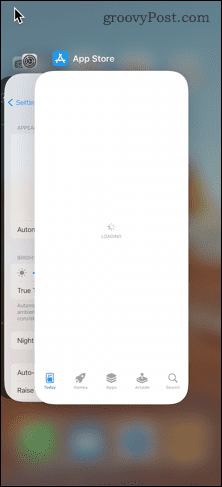
اسحب إلى اليمين حتى تجد التطبيق الذي تريد إغلاقه.

ضع إصبعك على التطبيق ، واسحب مباشرة لأعلى باتجاه الجزء العلوي من الشاشة.
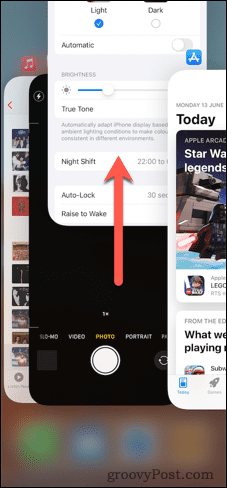
سيختفي التطبيق من مبدل التطبيقات — وهو مغلق الآن. إذا كنت تريد إغلاق المزيد من التطبيقات ، فكرر هذه الخطوات.
إذا كنت بحاجة إلى إغلاق عدد كبير من التطبيقات ، فلا توجد طريقة لإغلاقها جميعًا مرة واحدة. ومع ذلك ، يمكنك استخدام إصبعين أو ثلاثة لإغلاق تطبيقات متعددة في وقت واحد.
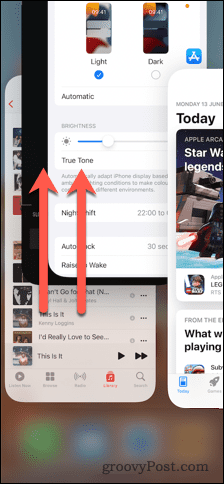
عند الانتهاء من إغلاق التطبيقات ، انقر فوق أحد التطبيقات الموجودة في مبدل التطبيقات لفتحه ، أو انقر فوق في المساحة الموجودة أعلى أو أسفل التطبيقات للعودة إلى الشاشة الرئيسية.
يمكنك الآن إعادة فتح أي تطبيقات أغلقتها.
تعرف على جهاز iPhone الخاص بك 13
هل اشتريت هاتفًا جديدًا؟ أنت الآن تعرف كيفية إغلاق التطبيقات على iPhone 13 ، هناك الكثير الذي يمكنك تعلمه لتحقيق أقصى استفادة من iPhone الجديد الخاص بك.
على سبيل المثال ، هناك بعض الإيماءات السريعة المفيدة الأخرى لجهاز iPhone والتي تستحق التعلم. تختلف طريقة إيقاف تشغيل جهاز iPhone 13 أو إعادة تشغيله قليلاً أيضًا عن أجهزة iPhone التي تحتوي على أزرار الصفحة الرئيسية.
قد ترغب أيضًا في معرفة كيفية حذف التطبيقات على iPhone 13 أو تعلم كيفية التقاط لقطة شاشة على iPhone بدون زر الصفحة الرئيسية.
Tags
الايفون
